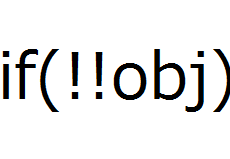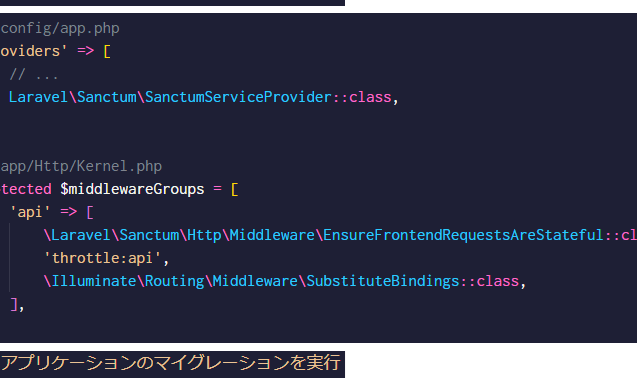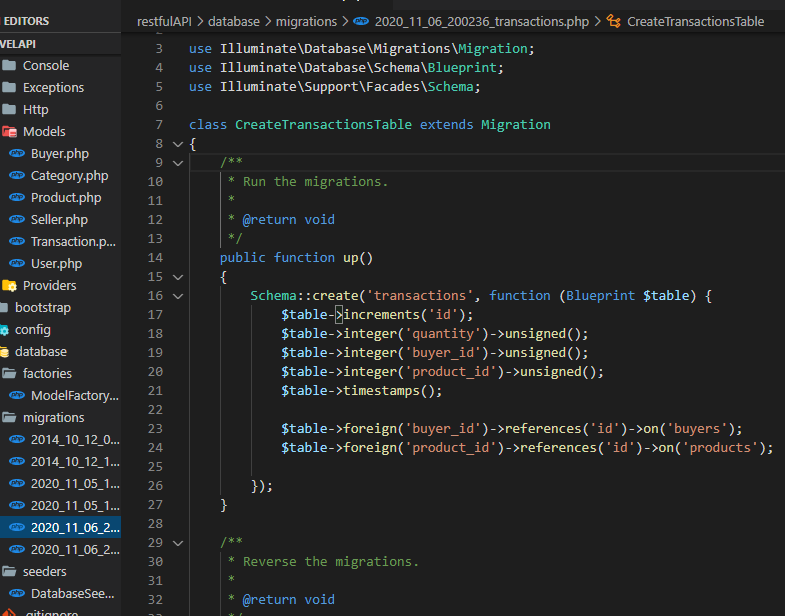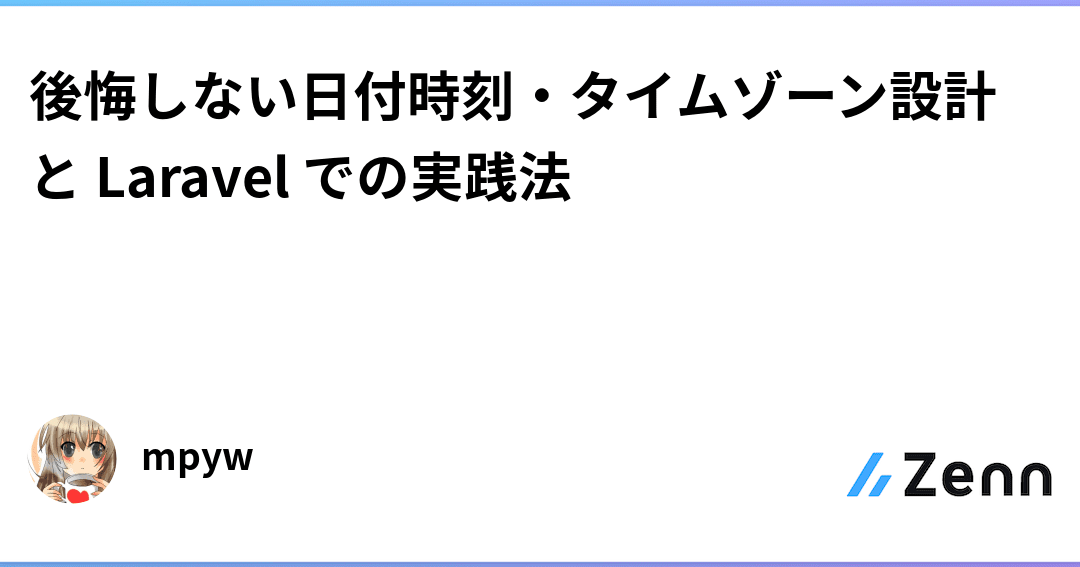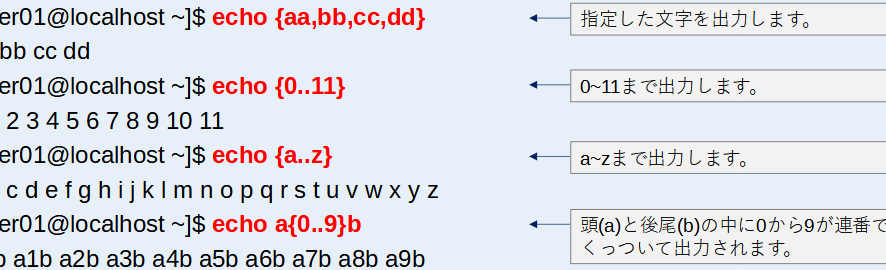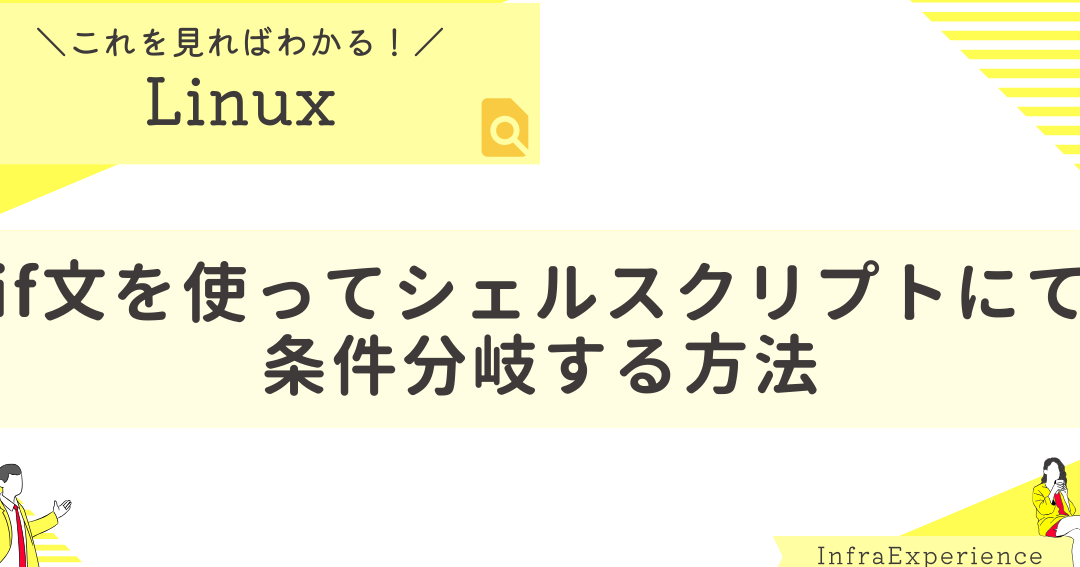JSでYouTube動画を自由自在に操る!iframe埋め込み動画コントロール術
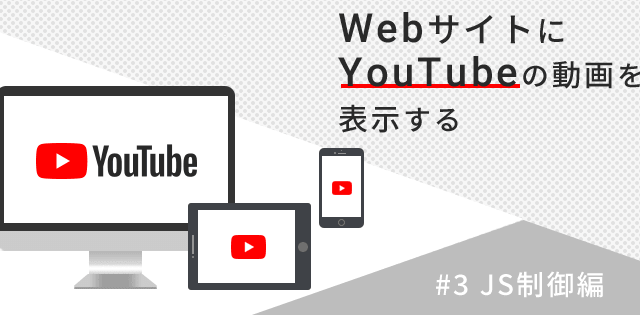
YouTube動画を自由自在に操るためには、iframe埋め込みによる動画コントロールが有効です。通常、YouTubeの動画を自分のサイトに埋め込む際には、iframeタグを使用して動画を呼び込みます。ただし、動画のサイズや再生設定、高度なカスタマイズを行うには、通常のiframeタグでは不足しています。この記事では、JSを使用してYouTube動画を自由自在に操るためのさまざまなテクニックを紹介します。サイズやレイアウト、高度なカスタマイズなど、iframe埋め込み動画コントロール術について徹底的に解説します。
JSでYouTube動画を自由自在に操る!iframe埋め込み動画コントロール術
JSを使用して、YouTube動画を自由自在に操ることができます。iframe埋め込み動画コントロール術は、ウェブ開発者にとって非常に有効なテクニックです。このテクニックを使用することで、動画の再生、停止、音量の調整など、動画の挙動を自由自在に制御することができます。
iframeの埋め込み
まず、iframe埋め込み動画コントロール術を使用するためには、YouTube動画を埋め込むためのiframeタグをHTMLに追加する必要があります。このタグには、YouTube動画のIDやサイズ、フレームの色などを指定することができます。
| 属性 | 説明 |
|---|---|
| src | YouTube動画のURL |
| width | iframeの幅 |
| height | iframeの高さ |
| frameborder | フレームの色やスタイル |
YouTube動画の再生
次に、JSを使用して、YouTube動画を再生することができます。YouTubeのAPIを使用することで、動画の再生や停止などを制御することができます。
| メソッド | 説明 |
|---|---|
| playVideo() | 動画を再生する |
| pauseVideo() | 動画を停止する |
| stopVideo() | 動画を停止する |
動画の音量調整
また、JSを使用して、動画の音量を調整することもできます。YouTubeのAPIを使用することで、音量の調整やミュートのオン/オフなどを制御することができます。
JSの真偽値確認:!!(ビックリマーク2つ)の謎を解き明かす| メソッド | 説明 |
|---|---|
| mute() | 音をミュートする |
| unMute() | 音をミュート解除する |
| setVolume() | 音量を調整する |
動画のサイズ調整
さらに、JSを使用して、動画のサイズを調整することもできます。YouTubeのAPIを使用することで、動画のサイズを変更することができます。
| メソッド | 説明 |
|---|---|
| setSize() | 動画のサイズを変更する |
iframeのイベントハンドリング
最後に、JSを使用して、iframeのイベントハンドリングを行うことができます。YouTubeのAPIを使用することで、動画の再生や停止などのイベントを検出することができます。
| イベント | 説明 |
|---|---|
| onStateChange | 動画の状態の変更を検出する |
| onError | エラーが発生したことを検出する |
YouTubeのiframe埋め込みの設定方法は?

YouTubeのiframe埋め込みの設定方法は、以下の手順にて行うことができます。
iframeタグの基本的な書き方
iframeタグは、HTML文書内に外部コンテンツを埋め込むためのタグです。src属性には、埋め込むコンテンツのURLを指定し、widthとheight属性には、埋め込みサイズを指定します。
Laravel:{!! $html !!}の落とし穴と回避策!安全な出力でサイトを守れ- src属性に埋め込むコンテンツのURLを指定
- width属性に埋め込みサイズの横幅を指定
- height属性に埋め込みサイズの高さを指定
YouTubeの埋め込み設定
YouTubeの埋め込み設定には、埋め込みサイズや再生回数の設定など、様々な機能があります。iframeタグに、YouTubeの埋め込みパラメータを指定することで、詳細な設定を行うことができます。
- 埋め込みサイズの指定
- 再生回数の指定
- 自動再生のオン/オフの設定
iframe埋め込みの注意点
iframe埋め込みには、セキュリティーの問題やコンテンツのアクセス権の問題など、注意する必要がある点があります。same-origin policyの問題や、X-Frame-Optionsヘッダーの設定など、 iframe埋め込みの際には、これらの問題に注意する必要があります。
- same-origin policyの問題
- X-Frame-Optionsヘッダーの設定
- コンテンツのアクセス権の問題
ユーチューブの埋め込み動画の自動再生は?

ユーチューブの埋め込み動画の自動再生は、最新のブラウザーではデフォルトで停止されています。以前は、埋め込み動画が自動的に再生されていましたが、ユーザーのプライバシー保護や、バッテリーの削減などの理由から、自動再生が停止されるようになりました。
自動再生の停止の理由
自動再生の停止は、主に以下の理由によるものです。
Laravel:migrateエラー「Class not found」の解決策!DB操作をスムーズに- プライバシーの保護:ユーザーの同意なしに音声を再生することは、プライバシーの侵害にあたるため。
- バッテリーの削減:自動的に再生される動画は、バッテリーの消耗を増加させるため。
- ユーザーの体験の向上:自動再生される動画は、ユーザーが意図しない動画を再生するため、ユーザーの体験を低下させる。
自動再生の設定
ユーチューブの埋め込み動画の自動再生設定は、ユーザーが自由に設定することができます。設定方法はいくつかあります。
- ブラウザーの設定:ブラウザー自身の設定で自動再生を停止することができます。
- YouTubeの設定:YouTubeの設定で自動再生を停止することができます。
- 埋め込み動画の制御:埋め込み動画の自動再生を制御するためのパラメーターを使用することができます。
自動再生の代替方法
自動再生が停止された代わりに、以下のような方法を使用することができます。
- 動画のプレビュー:動画のプレビューを表示することで、ユーザーが動画を再生する意思があるかどうかを確認することができます。
- ボタンの表示:動画を再生するボタンを表示することで、ユーザーが動画を選択的に再生することができます。
- 音声のミュート:動画の音声をミュートにすることで、ユーザーが音声を選択的に聞くことができます。
YouTubeのAPIで禁止されていることは何ですか?
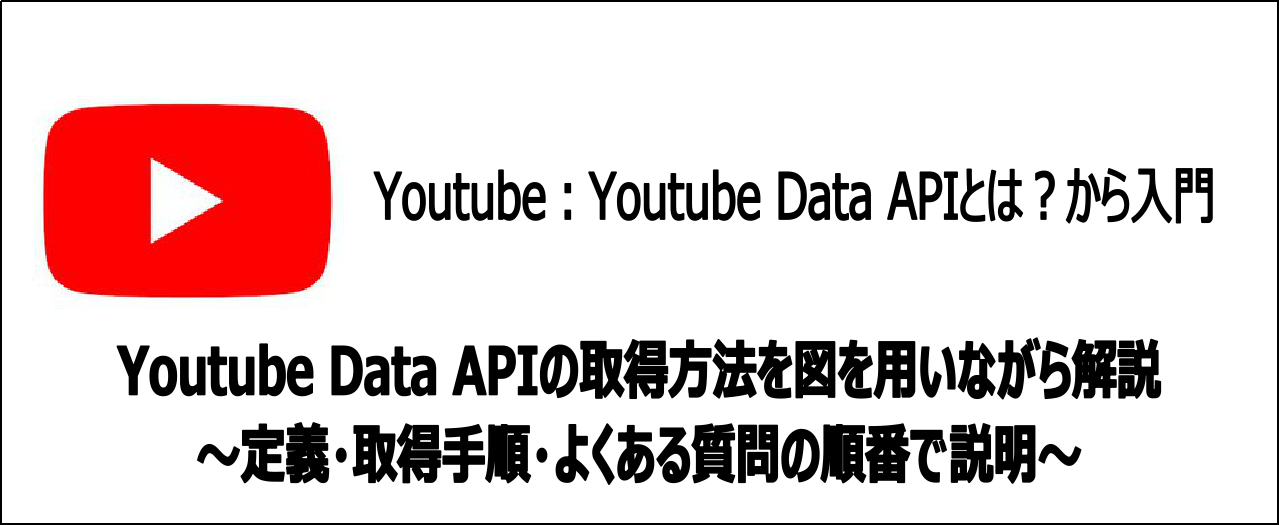
iouslyの禁止
YouTubeのAPIでは、
や
Laravel:timestampとdatetimeの違いを理解する!最適なデータ型を選ぼう目的の活動を禁止しています。スパムとは、ユーザーの同意なく نظر察やコメントを大量に投稿する行為であり、《フィッシング》とは、ユーザーの個人情報をだまし取る行為です。これらの行為を行うと、APIの使用が停止される場合があります。
著作権侵害の禁止
また、YouTubeのAPIでは、著作権を侵害する行為も禁止しています。著作権とは、作品の作者が持つ権利であり、作品の複製、転載、流布などを制限する目的で設けられたものです。APIを使用して、著作権を侵害する行為を行うと、著作権者の権利を侵害することになります。
商業的な使用の禁止
さらに、YouTubeのAPIでは、商業的な目的での使用も禁止しています。商業的な使用とは、APIを使用して、商品やサービスを販売する行為や、宣伝や広告を目的とした行為を指します。APIを使用して、商業的な使用を行うと、YouTubeの規約に反することになります。
- APIを使用して商品やサービスを販売する行為
- 宣伝や広告を目的としたAPIの使用
- 商業的な目的でのAPIの使用による YouTube のイメージを損なう行為
YouTubeで埋め込みを許可するにはどうすればいいですか?
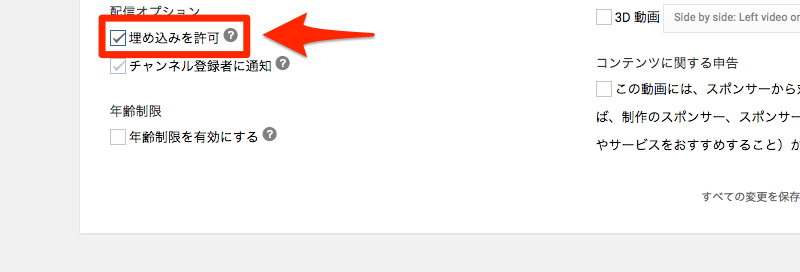
YouTubeの埋め込み機能を有効にするには、以下の手順を踏みます。
Linux:ブレース展開でコマンド入力を時短!よく使うパターン集埋め込みを許可する設定
YouTubeの設定ページにて、「進んだ設定」をクリックし、「埋め込み」を有効にする必要があります。埋め込みを許可をオンにすることで、他のサイトで動画を埋め込むことができます。
埋め込みの種類
YouTubeでは、埋め込みの種類として以下の3つを提供しています。
- IFrame埋め込み:最新の埋め込み方法で、動画のサイズやレイアウトを自由に設定できます。
- オブジェクト埋め込み:旧い埋め込み方法で、IEや古いブラウザでも動作します。
- JavaScript埋め込み:JavaScriptを使用して動画を埋め込み、より高度なカスタマイズが可能です。
埋め込みの利点
YouTubeの埋め込み機能を使用することで、以下の利点があります。
- 視聴者増加:動画を他のサイトに埋め込むことで、視聴者層を広げることができます。
- ブランド認知度向上:動画を埋め込むことで、ブランドイメージを向上させます。
- サイトのユーザー体験向上:動画を埋め込むことで、サイトのユーザー体験を向上させます。
よくある質問
iFrame埋め込み動画コントロール術とは何ですか?
iFrame埋め込み動画コントロール術は、YouTube動画をウェブページに埋め込むために使用される技術です。iFrameを使用することで、動画のサイズや配置を自由に変更することができます。また、 JavaScript (JS) を使用することで、動画の再生や停止、音量の調整など、動画の操作を自由自在に制御することができます。これにより、ウェブページのデザインやユーザー体験を大幅に向上させることができます。
YouTube動画を自由自在に操作するための条件とは何ですか?
YouTube動画を自由自在に操作するためには、YouTube API や iFrame API との連携が必要です。これらのAPIを使用することで、動画の情報を取得したり、動画の操作を制御することができます。また、JavaScript (JS) を使用することで、動画の操作を自由自在に制御することができます。また、動画を埋め込むウェブページのドメインが、YouTubeの開発者コンソールで許可されている必要もあります。
iFrame埋め込み動画コントロール術を使用するメリットとは何ですか?
iFrame埋め込み動画コントロール術を使用するメリットとして、ウェブページのデザインやユーザー体験の向上、動画のサイズや配置の自由な変更、動画の操作の自由自在な制御などがあります。また、ウェブページのロード時間の短縮や、動画のストリーミングの安定化などのメリットもあります。iFrame を使用することで、動画の埋め込み方法を簡単にすることができます。また、JavaScript (JS) を使用することで、動画の操作を自由自在に制御することができます。
iFrame埋め込み動画コントロール術を使用するためのスキルや知識とは何ですか?
iFrame埋め込み動画コントロール術を使用するためには、HTML、CSS、JavaScript (JS) などのWeb開発の基本的なスキルや知識が必要です。また、YouTube API や iFrame API の使用方法や、動画の操作の制御方法など、動画埋め込みに関するスキルや知識も必要です。また、ウェブページのデザインやユーザー体験向上のためのスキルや知識も必要です。iFrame や JS を使用することで、動画の操作を自由自在に制御することができます。